Глубокая проверка на вирусы в Junkware Removal Tool

Существует множество приложений, которые направлены на борьбу со шпионскими скриптами, рекламными вирусами и назойливыми расширениями для браузеров. В одном из предыдущих постов я рассказывал о лучших инструментах в данной области. Сегодня хочу предложить Junkware removal tool скачать для бесплатного пользования и устранения вредоносного ПО на Вашем компьютере.
Что делать, если Anti-Malware не помогает?
Я неоднократно рекомендовал своим читателям пользоваться утилитой от Malwarebytes для удаления различного мусора на ПК. Но не всегда этот способ пригоден. Некоторые угрозы способны маскироваться и глубоко проникать в систему. Для их устранения понадобятся более продвинутые методы.
Не так давно мне попалась под руку утилита Junkware Removal Tool, которая пока что распространяется свободно, без надобности оплачивать лицензию. Хотелось бы верить, что так будет всегда. Но, как показывает опыт, со временем производители ограничивают ключевые возможности эффективных инструментов и просят денег за их разблокировку.
К слову, указанное приложение умеет выявлять даже те угрозы, которые упускают из виду профессиональные антивирусы. К ним относятся различные рекламные дополнения в браузерах, которые не только обвешивают сайты баннерами, но и меняют домашнюю страницу (при чем, восстановить значение по умолчанию не так-то просто).
Как использовать JRT?
Сначала необходимо скачать Junkware Removal Tool на русском с официального сайта:
После загрузки утилиты не произойдет ничего особенного. Достаточно запустить программу, и Вы увидите на экране черное окно консоли с кратким описанием приложения. Чтобы продолжить, нажмите любую кнопку на клавиатуре:
Сначала будет создана точка отката (на всякий случай). Затем JRT выполнит ряд важных операций и просканирует:
- Процессы, запущенные на данный момент;
- Объекты, находящиеся в автозапуске;
- Системный службы;
- Файловую систему;
- Установленные на ПК обозреватели интернета (браузеры);
- Ярлыки.
В общем, в автоматическом режиме производятся шаги, которые я описывал в этой инструкции.
Итогом процедуры станет подготовка отчета и сохранение его результатов в текстовом файле, который можно просмотреть в любой момент:
Специально для этого эксперимента я использовал свой запасной ноутбук, где в течении длительного времени устанавливался всякий хлам. Утилите удалось найти несколько опасных записей в реестре, вредоносные расширения Mozilla Firefox и даже вирусы в Internet Explorer. Они были автоматически устранены.
Чтобы окончательно «добить врага» можно скачать и запустить DrWeb Cure It в безопасном режиме (для подстраховки). Есть вероятность, что некоторые элементы всё же остались в системе, но двойная проверка не оставит им ни единого шанса на выживание. Я не хочу ставить под сомнение эффективность JRTool, но если есть возможность выполнить дополнительную проверку – почему бы и нет?
Вот еще интересный совет. Если Вы пытаетесь запустить антивирусное ПО, но возникают помехи (долго загружается интерфейс программы или вообще не появляется главное окно), вероятно, вирусы блокируют эти процессы. Следует сразу же прибегнуть к помощи утилиты, описанной в данной статье.
Еще раз даю ссылку на скачивание с официального ресурса:














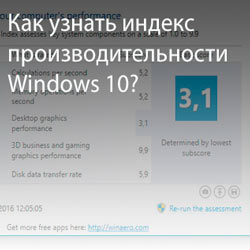
Junkware Removal Tool будет прекращено
Malwarebytes решила прекратить Junkware Removal Tool (JRT), объявив об окончании обслуживания с 26 октября 2017 года.
Несмотря на то, что это непростое решение, мы определили, что сосредоточение внимания на дальнейшей эволюции наших других наград безопасности продуктов отвечает наилучшим интересам как Malwarebytes, так и наших клиентов.
Примечание: Это не влияет на подписки или лицензии для любого другого продукта Malwarebytes.
Что это значит для вас
Malwarebytes будет продолжать предоставлять услуги и поддержку JRT до конца жизни (EOL) 26 апреля 2018 года
Спасибо за информацию!
Спасибо за статью!
Очень выручили, уже хотел винду сносить.